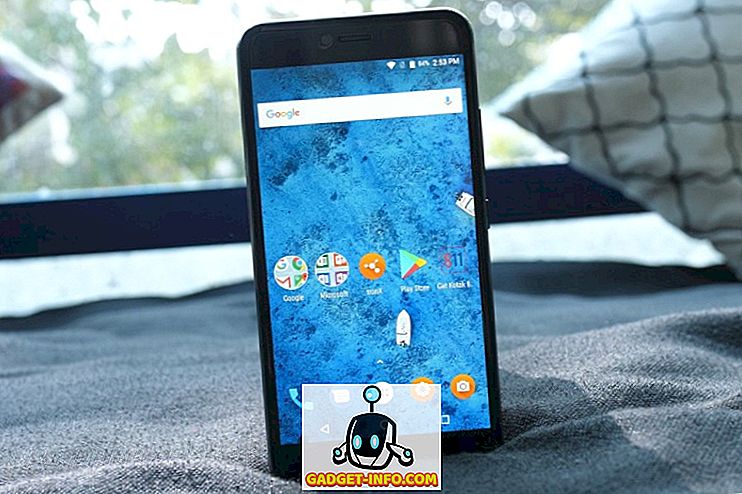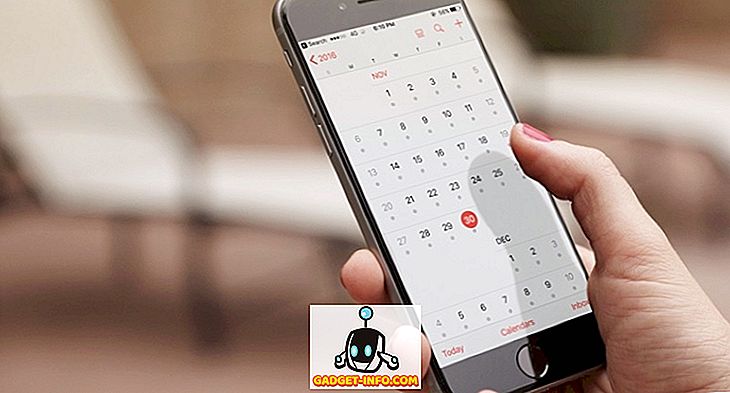Windows XP mempunyai beberapa cara untuk berkongsi folder dan selalu menjadi perselisihan kecil dengan keizinan NTFS dan kebenaran Kongsi. Kini dalam Windows 7, ia lebih membingungkan! Ya, itu kerana mereka kini mempunyai Homegroup dan anda boleh berkongsi fail dengan homegroup, yang berasingan daripada berkongsi dengan seluruh dunia.
Bagaimanapun, jika anda berjaya mendapatkan folder yang dikongsi dan kemudian memutuskan untuk mengeluarkannya satu hari, anda mungkin telah melihat ikon kunci aneh pada folder yang telah anda kongsi sebelum ini. Ia kelihatan seperti ini:
Saya mendapati ini benar-benar menjengkelkan kerana tidak pernah isu ini sebelum ini dalam Windows XP dan saya tidak tahu apa ikon kunci. Apa yang saya mahu lakukan ialah mengeluarkan bahagian, tidak mengunci folder. Selepas melakukan bacaan, saya mengetahui bahawa apabila anda berkongsi folder dalam Windows 7, folder tidak lagi mewarisi kebenaran dari folder induk dan oleh itu ikon kunci muncul. Saya dapati ini sangat mengelirukan dan sesuatu yang saya pasti tidak akan tahu sendiri!
Sebelum saya pergi ke cara untuk menetapkan semula keizinan pada folder supaya ikon kunci hilang, biarlah saya meneruskan cara ia muncul di tempat pertama. Jika anda tidak peduli, anda hanya boleh melangkau ke Ikon Hapus Ikon dari tajuk Folder. Jika anda klik kanan pada folder, anda akan melihat pilihan untuk Kongsi Dengan :
Jika anda memilih Homegroup (Baca) atau Homegroup (Baca / Tulis), maka folder anda secara automatik akan dikongsi dalam sekelompok homegroup sahaja. Sekarang masalah berlaku apabila anda cuba menyingkirkan bahagian tersebut. Tiada pilihan untuk hanya mengeluarkan bahagian! Sebaliknya, anda perlu memilih Tiada siapa, yang mana yang anda dapat lihat dari ikon, menambah ikon kunci lemak besar ke folder.
Sekarang cara lain yang anda boleh kongsi ialah dengan mengklik kanan pada folder dan pergi ke Properties . Jika anda pergi ke tab Perkongsian, anda akan melihat dua pilihan: Berkongsi Rangkaian dan Perkongsian Folder dan Perkongsian Lanjutan .
Mengklik pada butang Kongsi di bahagian atas adalah sama seperti memilih Orang Tertentu apabila memilih Kongsi bersama dalam tangkapan skrin di atas yang satu ini.
Anda boleh menaip nama atau anda boleh memilih dari Semua orang atau Kumpulan keluarga. Sekali lagi, untuk mengalih keluar bahagian, tiada pilihan. Anda hanya perlu mengeluarkan orang atau kumpulan dari kotak senarai di bawah. Sekali lagi, sebaik sahaja anda melakukannya, ikon kunci akan muncul.
Pilihan terakhir, untuk memilih Perkongsian Lanjutan dari tab Perkongsian adalah satu-satunya kaedah yang tidak akan membawa anda ikon kunci. Klik pada Perkongsian Lanjutan dan kemudian klik pada kotak semak Kongsi folder ini .
Kini jika anda keluar dan kembali ke dialog yang sama dan nyahtanda kotak, ikon kunci tidak muncul di atas folder! Yay! Jadi, jika anda tidak perlu risau tentang ikon kunci sama sekali, anda perlu berkongsi folder menggunakan Perkongsian Lanjutan. Bagaimanapun, jika anda sudah mempunyai ikon kunci, bagaimana anda membuangnya?
Alih Keluar Ikon Ikon dari Folder
Sekarang untuk mendapatkan keizinan kembali kepada cara mereka sebelum anda berkongsi folder, anda perlu klik kanan pada folder dan pilih Properties . Kemudian anda perlu klik pada tab Keselamatan . Ya tab Keselamatan, bukan tab Perkongsian .
Kemudian, anda perlu klik pada butang Lanjutan dan klik pada Perubahan Kebenaran .
Seterusnya, anda perlu menyemak kotak yang menyatakan Sertakan keizinan yang diwariskan daripada ibu bapa objek ini.
Kemudian, anda perlu klik OK tiga kali untuk kembali ke antara muka Explorer utama. Anda akan mendapati bahawa ikon kunci pada folder kini hilang. Walau bagaimanapun, anda masih belum selesai. Kini anda perlu kembali ke dialog yang sama sekali lagi - klik kanan, pilih Properties, klik pada tab Keselamatan, klik pada Advanced, dan klik pada Perubahan Kebenaran . Sekarang apa yang perlu anda lakukan ialah membuang apa yang dikatakan di bawah Warisan Daripada kolum.
Pilih baris dan kemudian klik pada butang Alih Keluar . Hanya menghilangkan baris yang tidak diwarisi disenaraikan. Itulah yang ada padanya. Kini folder anda akan mempunyai keizinan biasa yang ada sebelum anda mengongsinya dan ikon kunci akan hilang! Jenis proses yang rumit, tapi itu Windows! Nikmati!